主页 > 经验 >
桌面图标之间的距离该如何调整 桌面图标之间的距离调整方法教学
桌面图标之间的距离该如何调整 桌面图标之间的距离调整方法教。应用图标是每个桌面必然存在的一部分,它可以帮助我们快速的打开各种应用,而图标的大小和图标的距离影响着图标的美观,那么当我们图标距离不符合我们心意时,我们该怎么调整呢?下面小编就来介绍一下,桌面图标之间的距离该如何调整?
1.先说最简单也是最粗暴的一个办法,就是在桌面按着CTRL键,拨动鼠标的滚轮,图标自然就变大缩小了。

2.右击桌面---属性---个性化---窗口颜色---高级外观设置---项目---图标间距,这时候我们就能调整图标的间距了哦。
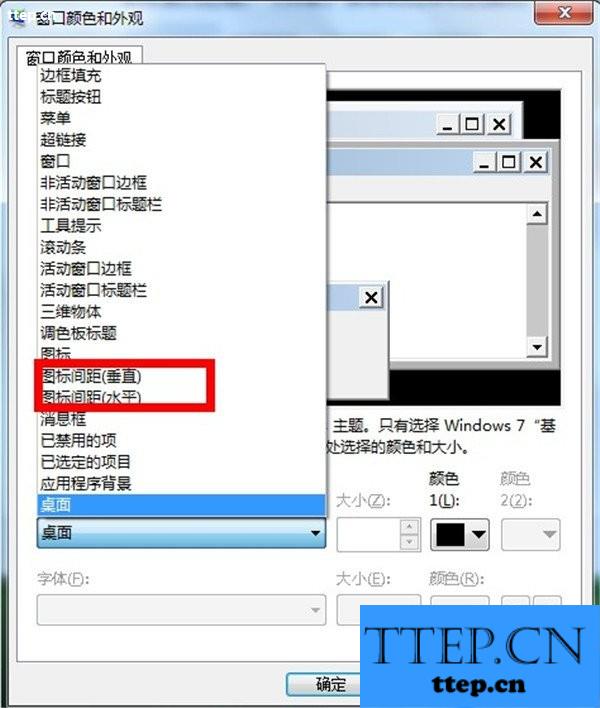
3.开始---运行---输入regedit回车,打开注册表编辑器,然后ctrl键+F打开搜索框,分别定位键值IconSpacing(用来确定桌面图标水平间距)和键值IconVerticalSpacing(用来确定桌面图标垂直间距),它们的默认值为-1125,我们可以将它们的值设为默认值,或者根据实际情况自己设定大小哦。

1.先说最简单也是最粗暴的一个办法,就是在桌面按着CTRL键,拨动鼠标的滚轮,图标自然就变大缩小了。

2.右击桌面---属性---个性化---窗口颜色---高级外观设置---项目---图标间距,这时候我们就能调整图标的间距了哦。
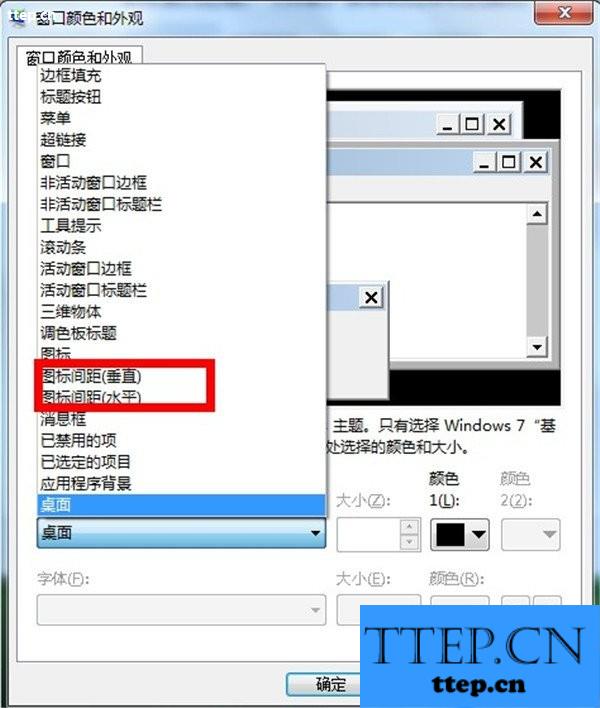
3.开始---运行---输入regedit回车,打开注册表编辑器,然后ctrl键+F打开搜索框,分别定位键值IconSpacing(用来确定桌面图标水平间距)和键值IconVerticalSpacing(用来确定桌面图标垂直间距),它们的默认值为-1125,我们可以将它们的值设为默认值,或者根据实际情况自己设定大小哦。

- 最近发表
- 赞助商链接
